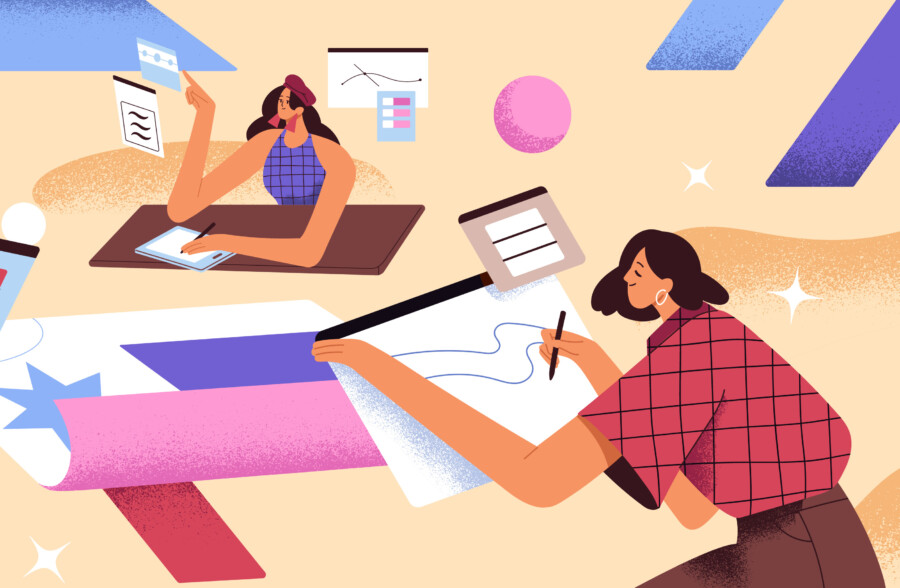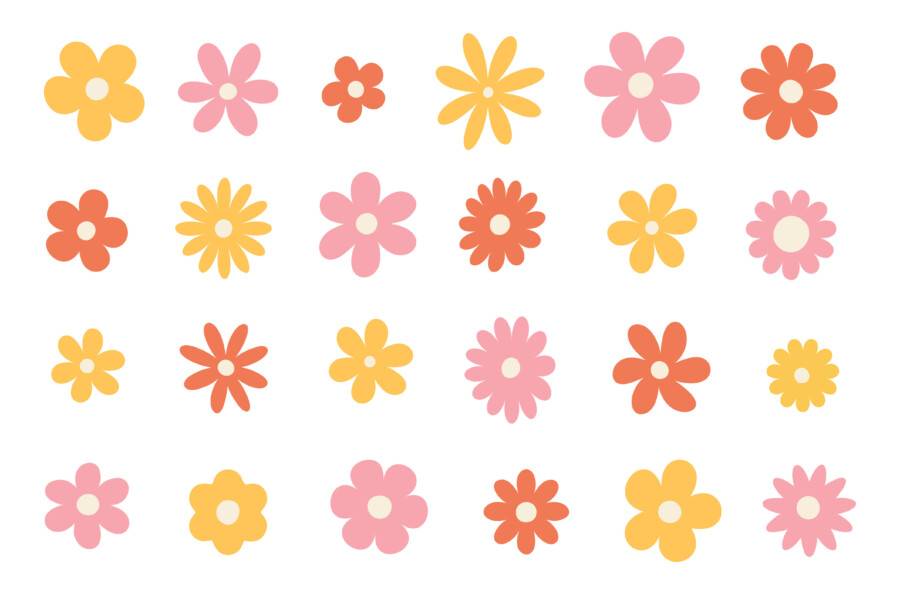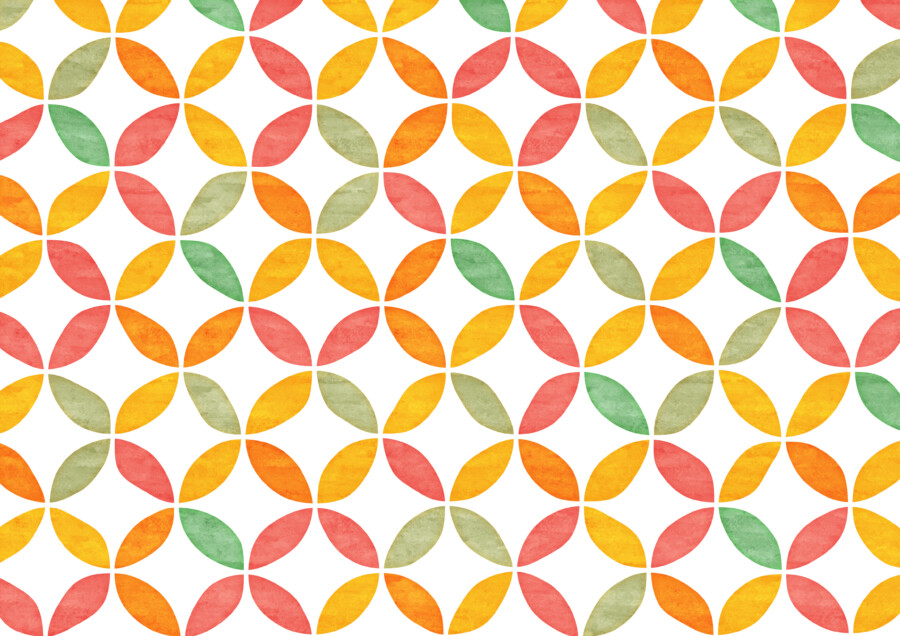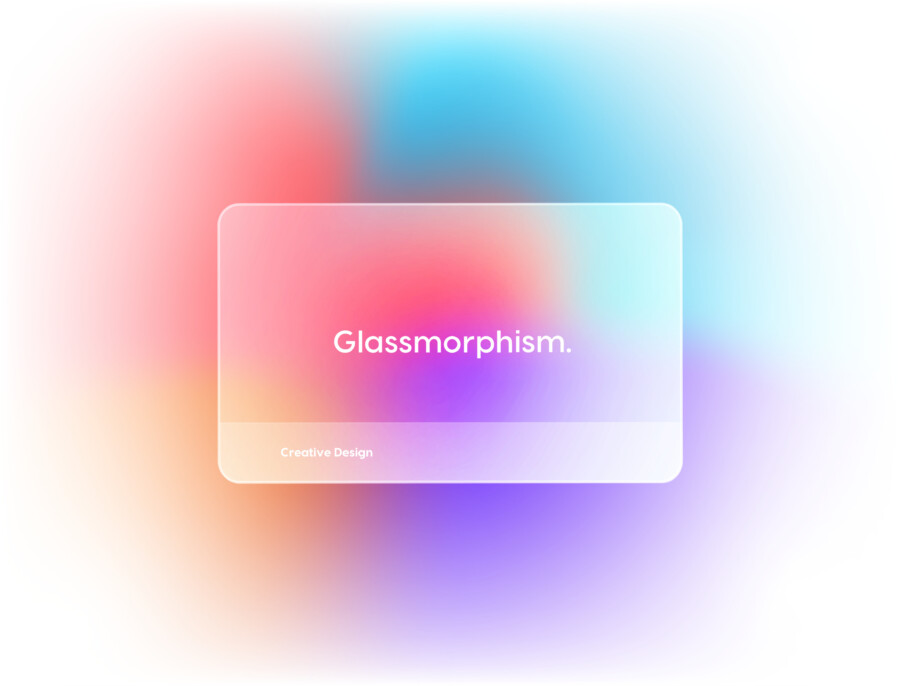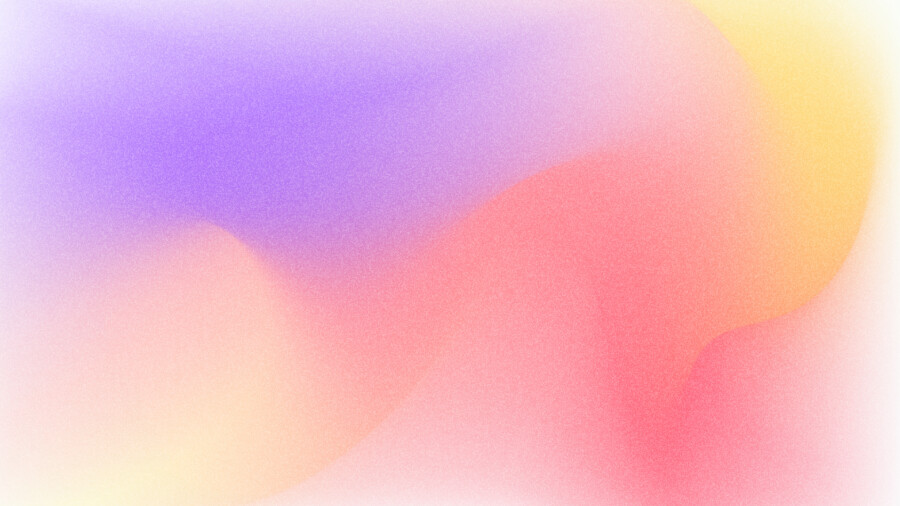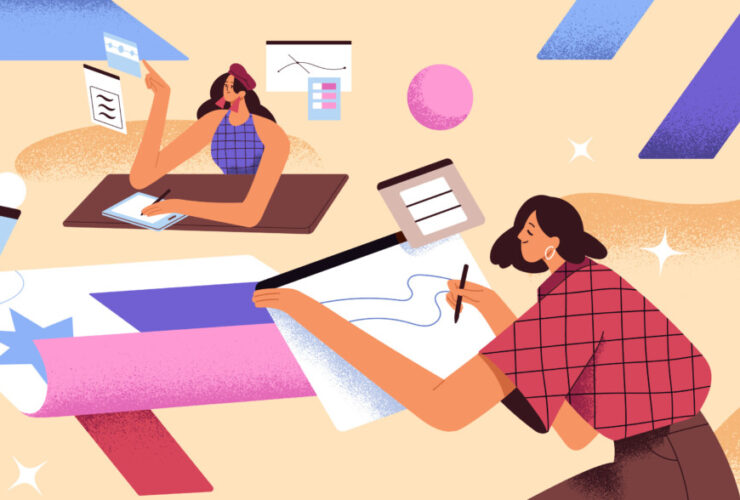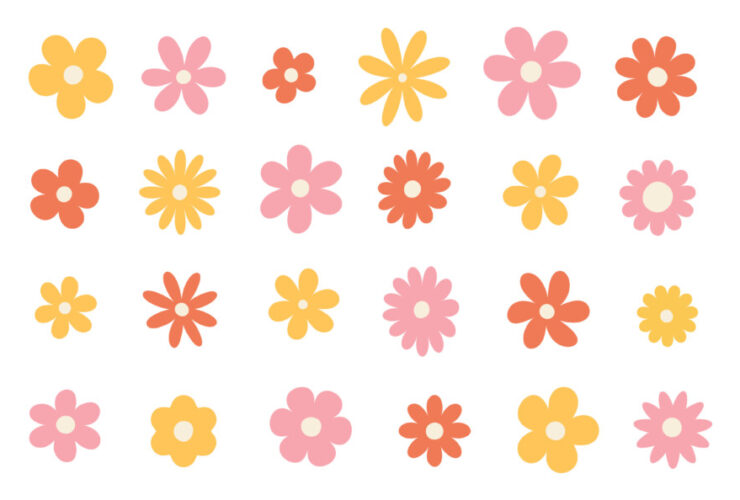この記事では、 Illustratorのシャドウテクニックを学べる動画を厳選して4本ご紹介します。初心者でも挑戦しやすいベーシックな方法から、グラデーションを使った応用テクニックまで幅広く紹介しているので、ぜひ参考にしてみてください!
【初級】アーチ型のドロップシャドウの作り方
こちらの動画では、Illustratorの基本機能を活用して、丸みのあるドロップシャドウを作る方法を解説しています。
大まかな手順は以下の通りです。
①テキストと背景を作成し、ドロップシャドウを適用する。
②「アピアランスを分割」してシャドウを編集可能に変更する。
③「エンベロープメッシュ」で影に湾曲をつけて、柔らかい印象に仕上げる。
④アンカーポイントを調整しながら、影の形状を自由にカスタマイズする。
上記のステップを参考に操作すれば、初心者でも印象的なシャドウを簡単に作成できます!
【中級】オーバーラップシャドウの作り方
こちらの動画では、テキストの重なりを活かしたオーバーラップシャドウのテクニックを解説しています。
大まかな手順は以下の通りです。
①黒背景に白文字を配置して視認性を高める。
②「アピアランス」機能でグラデーションを追加する。
③「反射効果」や「透明マスク」を使ってシャドウを複製&操作する。
④マスクを使った透過エフェクトで、立体感を演出する。
マスクやアピアランスの活用など、実務でもよく使う操作が詰め込まれているので、ステップアップにぴったりの内容です。
【上級】ベタ塗りのロングシャドウの作り方
こちらの動画では、ベタ塗りのロングシャドウ(長く伸びる影)の作成方法を解説しています。
大まかな手順は以下の通りです。
①テキストを複製し、位置をずらしてロングシャドウの原型を作成する。
②「ブレンドツール」で中間色を生成する。
③「指定距離」でピクセル単位の精密なシャドウ表現を設定する。
④奥行きや光源の角度に合わせた影を調整する。
見た目のインパクトが大きいため、プレゼン資料やロゴデザインなどにも活用できます。
【上級】グラデーションロングシャドウの作り方
こちらの動画では、ブレンド機能を使ってグラデーションが効いたロングシャドウを作成する方法を解説しています。
大まかな手順は以下の通りです。
①グラデーション背景と白文字を配置する。
②テキストを複製し、それぞれ異なる位置に配置して影を作成する。
③ブレンドオプションで「指定ステップ」を使い、滑らかな影の階調をつくる。
④影の方向・長さ・色調を細かく調整し、自然な立体感を出す。
「スポイトツール」や「最前面への配置」「グループ化」など、実務での微調整にも役立つ操作を学べるため、Illustratorを極めたい上級者にぴったりのチュートリアルです。
まとめ
どのシャドウテクニックも、一度マスターすれば実務で即戦力になるものばかりです。ぜひ気になった動画から実際に試してみてください!
YouTubeの自動翻訳字幕機能を使うことで、どの動画も日本語字幕で視聴可能です。※自動翻訳のため一部の情報に誤訳や不正確な情報が含まれる可能性があります。Adobeの公式情報などもあわせてご確認いただくことを推奨します。
【設定方法】
①右下の歯車マークを選択
②一旦、字幕は英語を選択します。
③もう一度字幕の設定に行き、「自動翻訳」を選択します。
③スクロールして、日本語を選択すると字幕が日本語表示になります。
↓↓↓ デザイン外注をご検討の方へ ↓↓↓